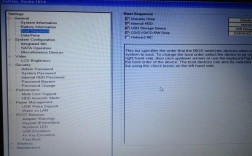dell电脑bios设置教程
dell笔记本怎么设置bios:
1、 首先给戴尔笔记本进行开机,在屏幕出现欢迎画面时迅速的按下F2键进入设置界面。

2、进入戴尔笔记本bios设置后,大家需要先将这个硬盘模式更改下。通常情况下dell笔记本默认的是AHCI模式。不过这样的模式一般装系统可能都会出现不认硬盘或者蓝屏的现象,那么为了保证万无一失,大家选择ATA,这个也就是常说的IDE模式。
大家在进入BIOS后,切换到Advanced(高级)选项,接着找到SATA MODE,然后大家用键盘操作选择ATA,并且回车就行了。
3、 进行以上设置后,大家按F10键进行保存。弹出对话框时,选择YES进行重启。

4、 重启后,大家按F12进入启动菜单界面。对于按哪个键进入启动菜单选项,一般在开机最开始都会有提示的。
当然,大家在更改了AHCI模式只有,也可以在BIOS里面进行设置启动菜单选项。进入启动菜单选项之后,大家就可以使用U盘重装系统了。
dell电脑bios设置教程
步骤如下:
1、开机后不久会有屏幕提示,然后按提示按F2就可以进入BIOS的界面了。也可以按F12后选择在菜单中选择"BIOS SETUP”进入。

2、设置BIOS时间:进入BIOS后,用左右箭头移动到“MAIN”选项,一般进入默认就是它,然后用上下箭头移动到System Time(时间设置)然后按回车进行设置,然后再移动方向键选择System Date(日期设置),按回车进行修改。
3、设置Advanced:用方向键移动到Advanced选项——用上下键选择SATA Uperation.按回车——选择ATA。这能兼容一些旧版本的系统。
4、BOOT设置:我们一般要设置的就是第一启动项了。先把boot list option改成legacy——再选中legacy boot 回车进入,之后选择其中一项为第一启动项,如想用U盘重装系统的就选择USB那个。
5、还有“Security”安全选项设置,如果有必要可以去设置一下开机密码。选择“Security”选项——SET supervisor Password”这个就是管理员密码——回车进行设置。同样去设置其它密码。“Set Hard disk password”是开机密码。
6、退出保存:选择EXIT——SAVE/EXIT,就能退出保存了。也可以直接按F10保存。
戴尔bios设置图解
按下开机按钮,当电脑出现开机画面按F2进入bios设置界面,如下图所示:
进入bios设置窗口中,移动光标切换到“boot”项下,然后移动光标到“1st Boot Priority”回车确认,如下图所示:
在之后的回车确定后,弹出的1st boot priority选项窗口中,移动光标选择“usb storage device”项然后回车确认,如下图所示:
完成设置之后,用户们可以直接按F10保存退出即可,如下图所示:
以上就是戴尔灵越15r设置u盘启动的详细教程,有不懂如何设置戴尔灵越15r笔记本bios的用户,可以尝试以上的操作方法进行看看,希望此教程可以帮助到大家。
到此,以上就是小编对于dell 服务器 bios设置的问题就介绍到这了,希望介绍的3点解答对大家有用,有任何问题和不懂的,欢迎各位老师在评论区讨论,给我留言。

 微信扫一扫打赏
微信扫一扫打赏